操作系统:centos7 3.10.0-514.26.2.el7.x86_64
docker版本:17.06.1-ce, build 874a737
QQ提供的在线协作编辑文档有点弱,于是发现了onlyoffice。先来两张高大尚的效果图……
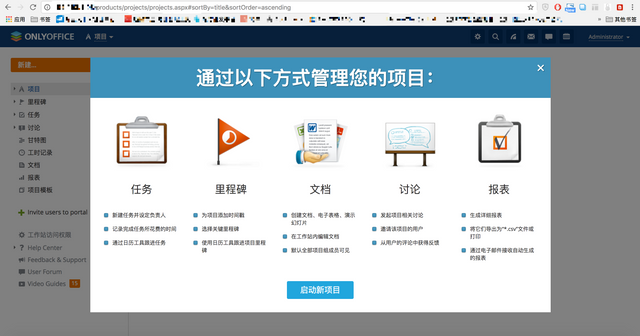
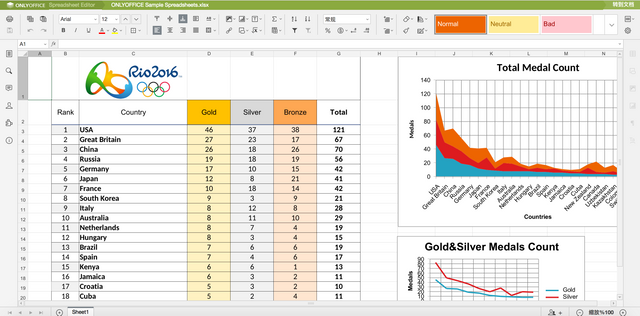
部署步骤:
安装
monoyum install -y yum-utils rpm --import "http://keyserver.ubuntu.com/pks/lookup?op=get&search=0x3FA7E0328081BFF6A14DA29AA6A19B38D3D831EF" yum-config-manager --add-repo http://download.mono-project.com/repo/centos7/ yum install -y mono-devel创建
bridge网络docker network create --driver bridge onlyoffice启动文档服务
docker run --net onlyoffice --privileged -i -t -d --restart=always \ --name onlyoffice-document-server \ -v /app/onlyoffice/DocumentServer/data:/var/www/onlyoffice/Data \ -v /app/onlyoffice/DocumentServer/logs:/var/log/onlyoffice \ -v /app/onlyoffice/DocumentServer/lib:/var/lib/onlyoffice \ onlyoffice/documentserver启动社区服务
docker run --net onlyoffice --privileged -i -t -d --restart=always \ --name onlyoffice-community-server -p 80:80 -p 5222:5222 -p 443:443 \ -v /app/onlyoffice/CommunityServer/data:/var/www/onlyoffice/Data \ -v /app/onlyoffice/CommunityServer/mysql:/var/lib/mysql \ -v /app/onlyoffice/CommunityServer/logs:/var/log/onlyoffice \ -v /app/onlyoffice/DocumentServer/data:/var/www/onlyoffice/DocumentServerData \ -e DOCUMENT_SERVER_PORT_80_TCP_ADDR=onlyoffice-document-server \ onlyoffice/communityserver打开浏览器输入部署服务器ip即可访问,第一次访问因为要初始化会要点时间,耐心等待下,接着会要求输入密码及邮箱地址等基础配置信息,这个一看就会就不说了……
遇到的问题
激动地新建了一个文档并进行编辑却提示出错,原因是文件权限造成的。
解决方案:在部署服务器上执行命令变更文件权限chmod -R 777 /app/onlyoffice/编辑文档时输入中文乱码,原因是默认字体列表没有中文的。
解决方案:从windows系统复制中文字体文件到centos的目录/usr/share/fonts/下,此处以新宋体常规字体为例,新宋体常规字体文件名为simsun.ttc。将文档服务容器停止并删除:
docker rm -f onlyoffice-document-server用如下命令重新启动文档服务:
docker run --net onlyoffice --privileged -i -t -d --restart=always \ --name onlyoffice-document-server \ -v /app/onlyoffice/DocumentServer/data:/var/www/onlyoffice/Data \ -v /app/onlyoffice/DocumentServer/logs:/var/log/onlyoffice \ -v /app/onlyoffice/DocumentServer/lib:/var/lib/onlyoffice \ -v /usr/share/fonts:/usr/share/fonts \ onlyoffice/documentserver使用docker exec登录到文档服务容器,输入以下命令更新字体
documentserver-generate-allfonts.sh打开浏览器,进入到文档编辑界面,清除缓存后重新加载编辑界面,字体列表会出现
SimSun字体,选择该字体并输入中文内容,中文正常显示,问题解决!
参考链接:
@qfrank, 够专业!
Downvoting a post can decrease pending rewards and make it less visible. Common reasons:
Submit
thanks
Downvoting a post can decrease pending rewards and make it less visible. Common reasons:
Submit